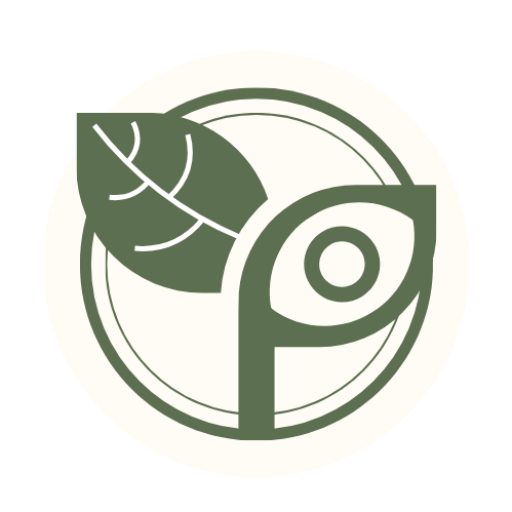最後更新時間: 2025 年 06 月 30 日
❓為什麼寫這篇文章
因為我用 Edge 瀏覽器之後,真的覺得它比我想像中好用太多,在 Mac 和 Windows 上都能用,直接把 Chrome 和 Safari 取代掉,好用到我決定寫一篇推坑文。(結果竟然寫了整整 2 天)
嗨,我是 Jessie,一位喜歡研究數位工具的簡報設計師。
如果你還以為 Edge 瀏覽器是老舊的微軟瀏覽器,那就錯了!
現在的 Edge 瀏覽器功能齊全, Chrome 的擴充功能幾乎都能用,我原本也是用 Chrome,現在是 Edge 瀏覽器的重度使用者。
這篇文章就是想讓更多人知道它到底有多好用,看完文章你一定會馬上想用(應該XD),也會教你怎麼從 Chrome 無痛跳槽到 Edge 瀏覽器。
Edge 瀏覽器是一款由微軟(Microsoft)開發的網頁瀏覽器。 它在 Windows 10 中取代了 Internet Explorer(就是那個很慢的 IE),成為預設的瀏覽器。
新版 Edge 瀏覽器採用了 Chromium 核心(跟 Chrome 同一套核心),支援 Windows、macOS、iOS 和 Android 等多個平台,還提供了多種功能和工具,例如:垂直標籤、網頁截圖等,真的超級好用,請一定要看下去。
Edge 瀏覽器跟 Chrome 有什麼差異?(簡易比較表)
| 比較項目 | Edge | Chrome |
|---|---|---|
| 同步帳號 | 用 Microsoft 帳號同步 ✏️可以用 Google 帳號來註冊Microsoft 帳號。 | 用 Google 帳號同步 |
| 速度(體感) | 2 款差不多 | 2 款差不多 |
| 記憶體 | ✅ 較省記憶體,適合多分頁使用 | 多分頁時較耗記憶體 |
| 擴充功能 | ✅ 支援 Chrome 擴充功能 | 最齊全 |
| 內建功能 | ✅ 截圖工具、PDF 閱讀器等等 | 需靠擴充功能補齊 |
下載安裝 Edge 瀏覽器
- 使用 Windows 10 以上系統用戶:只要你的系統是 Windows 10 以上的版本,內建就有 Edge 瀏覽器。
- 使用 Mac 或 Windows 9 以前版本:到微軟官方網站下載 Edge 瀏覽器。
我改用 Edge 瀏覽器的 3 個原因
內建截圖超方便
Edge 瀏覽器內建的截圖功能真的很強,不只能部分截圖,還能整個網頁截圖(不管網頁有多長都可以),截圖後直接畫線標記、加註解、打馬賽克,完全不需要再打開別的軟體編輯。
對於常常需要截圖做筆記、寫教學、記錄網頁重點的人來說,超級省事。
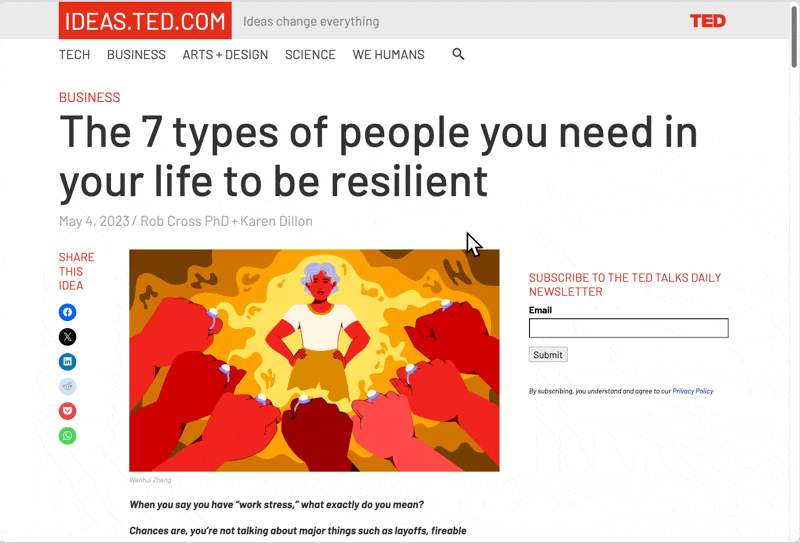
垂直分頁很直覺
如果你跟我一樣,常常同時打開超多網頁,水平標籤頁都會看不到分頁標題,就只剩小小一排圖示。
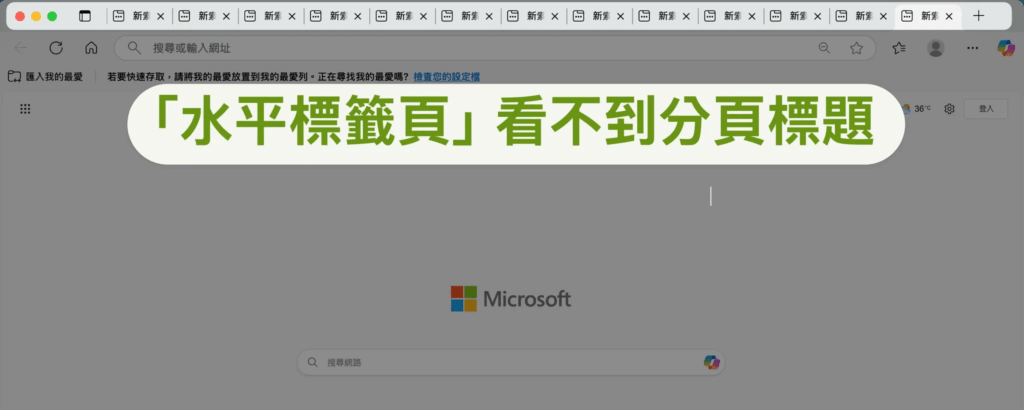
Edge 瀏覽器的「垂直標籤頁」可以把所有分頁通通放到左側,每個頁面標題都清清楚楚,而且可以一鍵收合,畫面不只變乾淨,找分頁也快很多,使用體驗大升級。
- ✅ 更有效利用螢幕空間
- ✅ 每個分頁的名稱都能完整顯示,找特定分頁更直覺
- ✅ 同時打開很多分頁也不會擠成一團,介面清爽很多
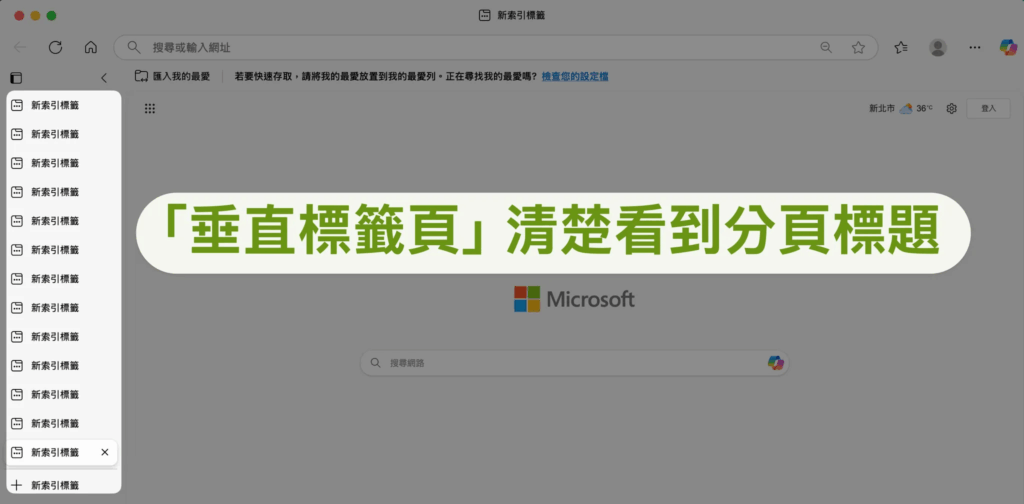
跨裝置同步順暢
登入同一個 Microsoft 帳號,Edge 瀏覽器就會自動同步書籤、分頁、密碼等設定,不管是家用電腦還是公司筆電,打開就是你熟悉的瀏覽器環境,完全不用重新設定。
跟我一樣有多個工作場景的人來說,這點超加分。
5 分鐘讓 Edge 瀏覽器操作更順手
我整理了幾個實用的功能設定,只要花 5 分鐘調整 + 了解,就能大幅提升 Edge 瀏覽器的使用體驗。
不需要額外安裝擴充外掛,都是內建功能,一步步照著做就好,這些都是我現在使用中,覺得超實用的功能。
讓首頁變清爽
第一次開啟 Edge 瀏覽器,如果有這個「歡迎畫面」可以先設定,沒有這個畫面的話,等一下後面也會告訴你怎麼設定。
- 整體外觀:挑自己喜歡的。
- 索引標籤設置:改成「垂直」比較容易看到分頁標題。
- 挑選佈景主題:挑自己喜歡的。
設定好之後,就按「完成」,繼續把滿頁新聞的首頁變清爽。
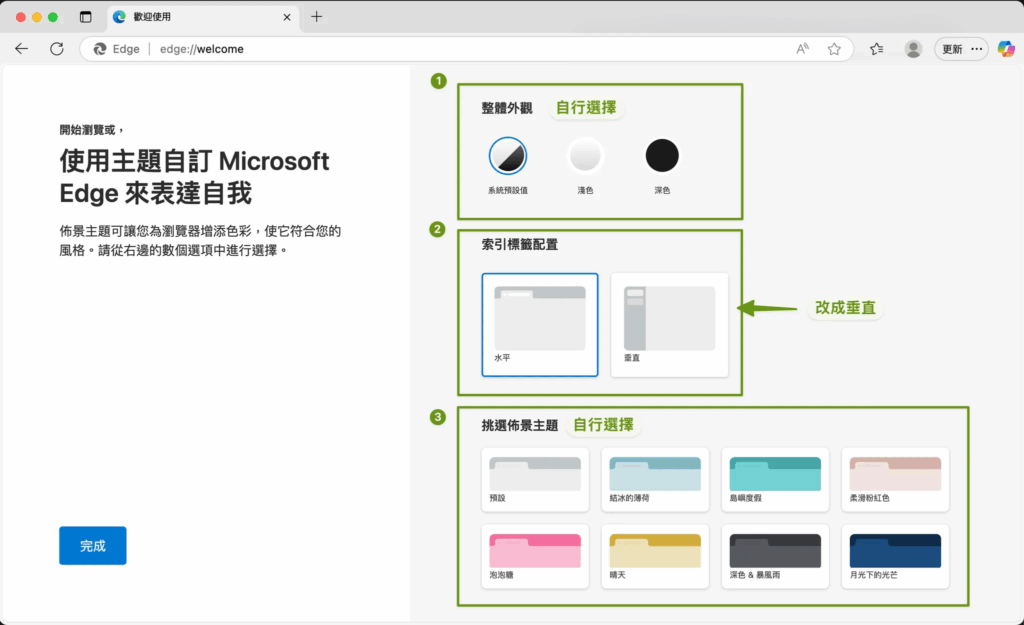
第一次開啟的人,首頁可能會有很多新聞,像下面截圖,專注力很容易就被新聞偷走了。
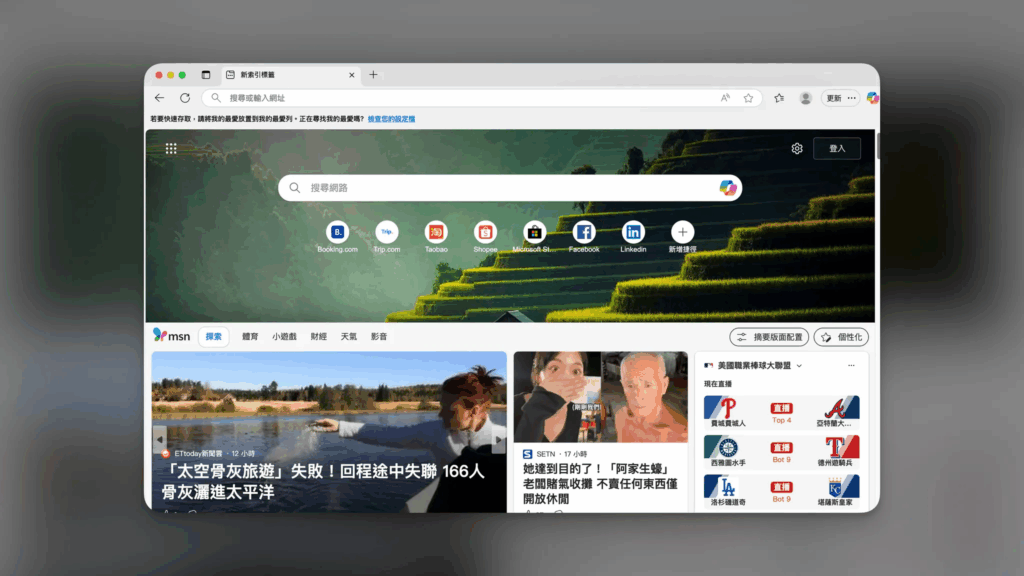
要切換簡潔首頁的話,點選右上的「頁面設定」,接著把「顯示」全部關掉。

你就會得到一個非常清爽的首頁:
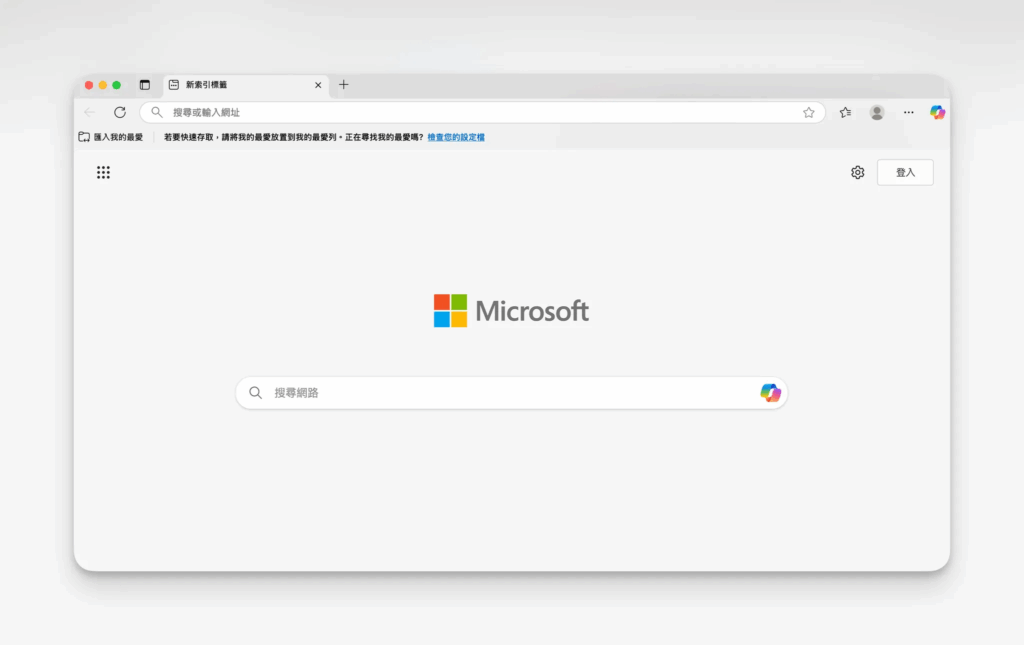
搜尋引擎換 Google
Edge 瀏覽器預設的搜尋引擎是 Bing,不管是從首頁的搜尋欄,還是網址列輸入關鍵字,都是用 Bing。
如果你跟我一樣習慣用 Google 找資料,可以照以下步驟,把「網址列」的搜尋引擎換成 Google。
💬 首頁中間的搜尋框,只能用 Bing,這個沒辦法改,所以之後直接從網址列搜尋,就不會有影響囉!
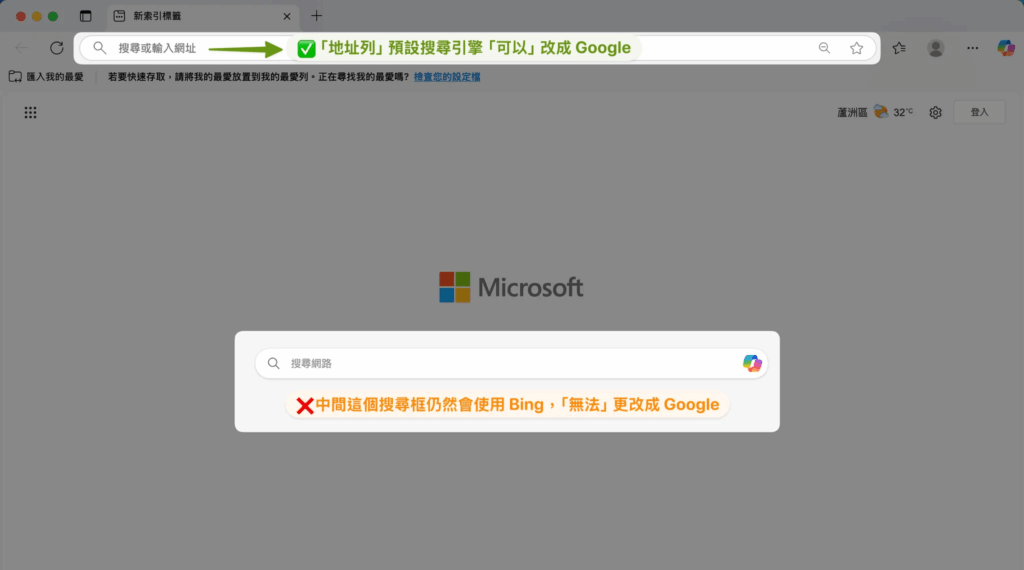
Step 1、打開「設定頁面」
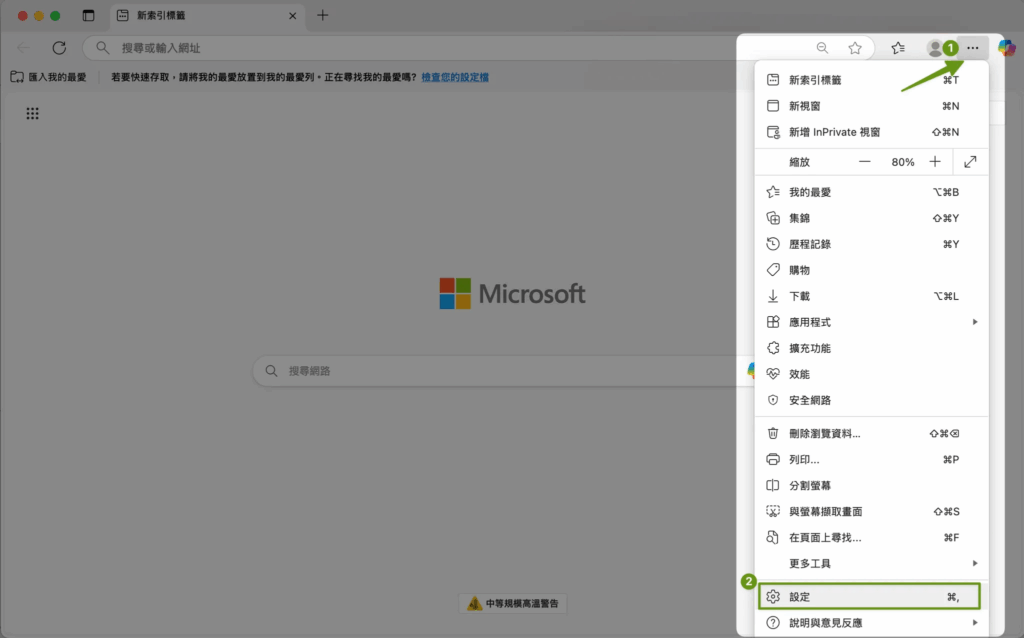
Step 2、點選「搜尋與連線體驗」
在「隱私權、搜尋與服務」裡面
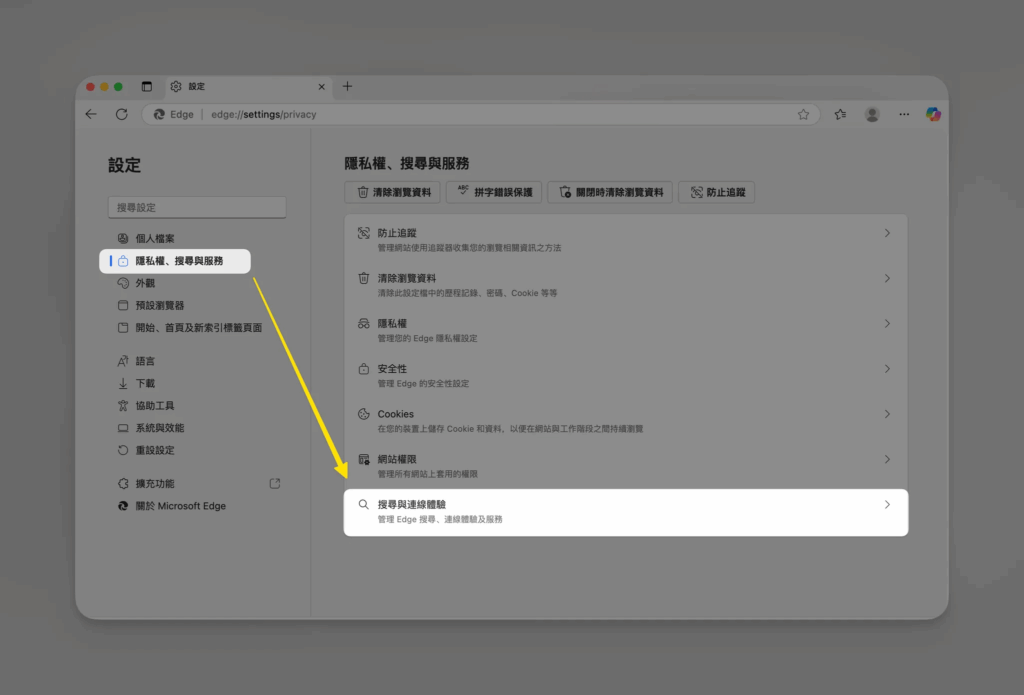
Step 3、再點選「網址列和搜尋」
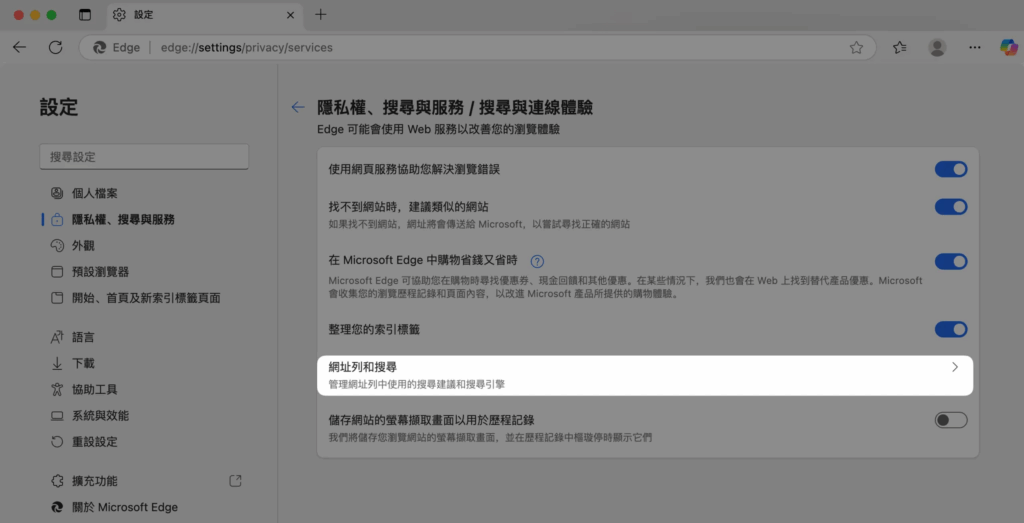
Step 4、改成「Google」
把「網址列中使用的搜尋引擎」改成「Google」,這樣「網址列」搜尋引擎就成功換成 Google 了。
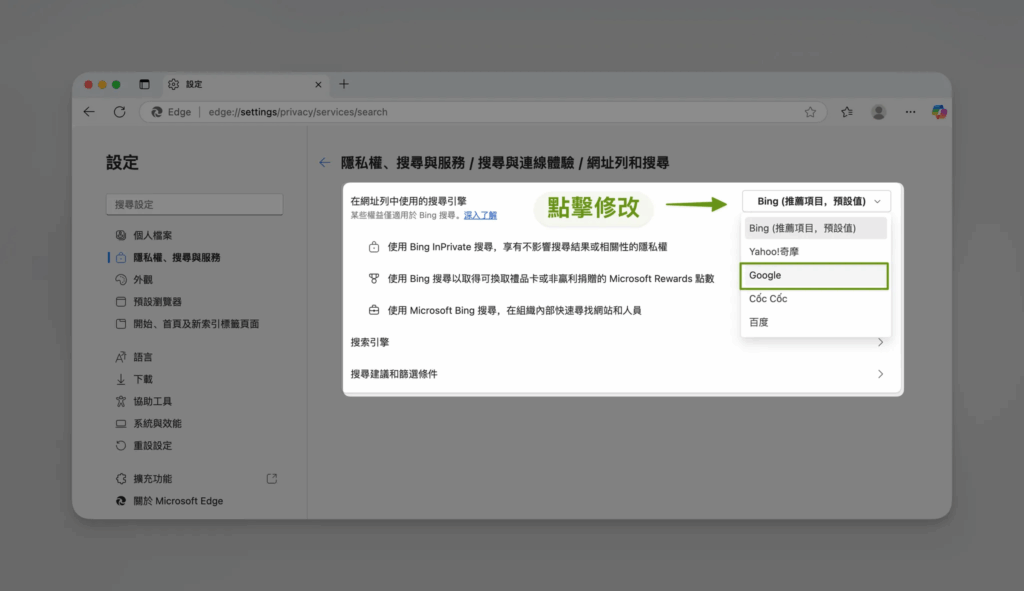
匯入書籤/我的最愛(無痛跳槽)
如果你在 Chrome 有習慣使用的書籤和外掛,不用擔心換了瀏覽器又要重新設定,可以直接匯入,包含我的最愛、密碼設定等等,讓你無痛轉移到 Edge 瀏覽器。
Step 1、打開「設定頁面」
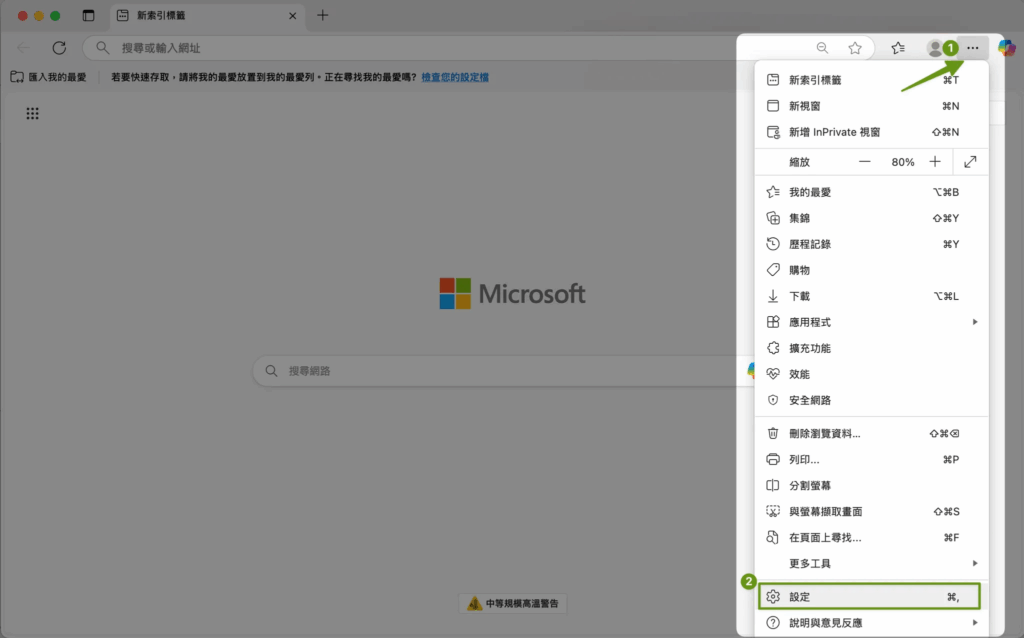
Step 2、匯入瀏覽器資料
在「個人檔案」裡面 → 「匯入瀏覽器資料」
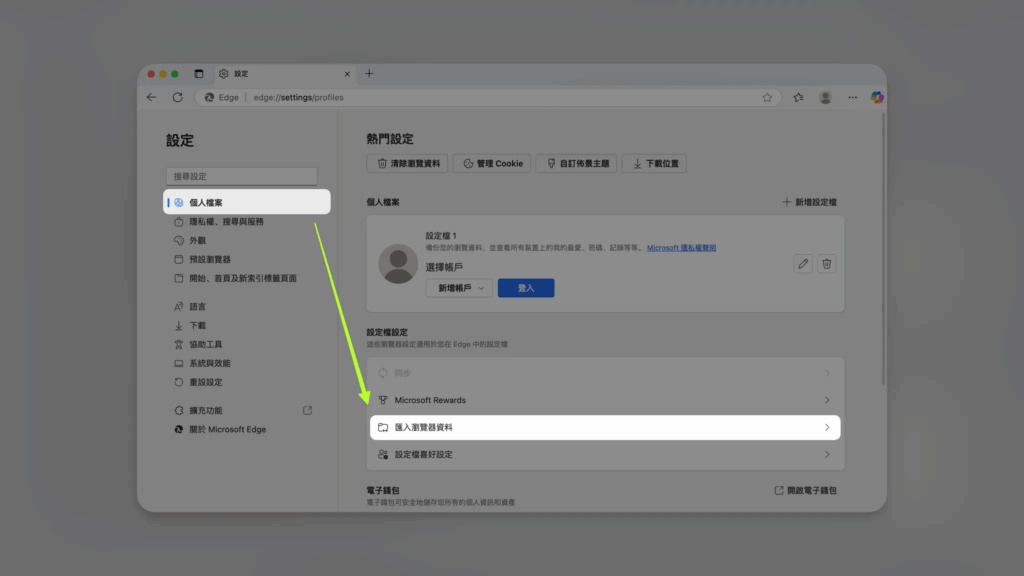
Step 3、從 Chrome 匯入資料
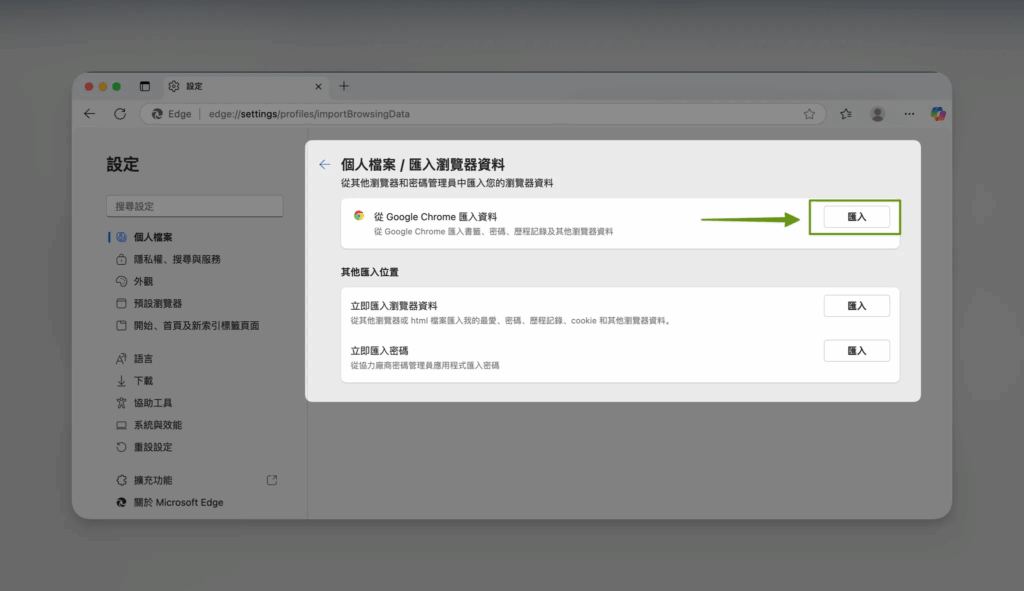
Step 4、一次匯入、無痛跳槽
- ✅ 我的最愛或書籤
- ✅ 已儲存的密碼
- ✅ 自動填寫表單資料
- ✅ 付款資訊
- ✅ 瀏覽歷程資訊
- ✅ 設定
- ✅ 擴充功能
- ✅ 已開啟索引標籤
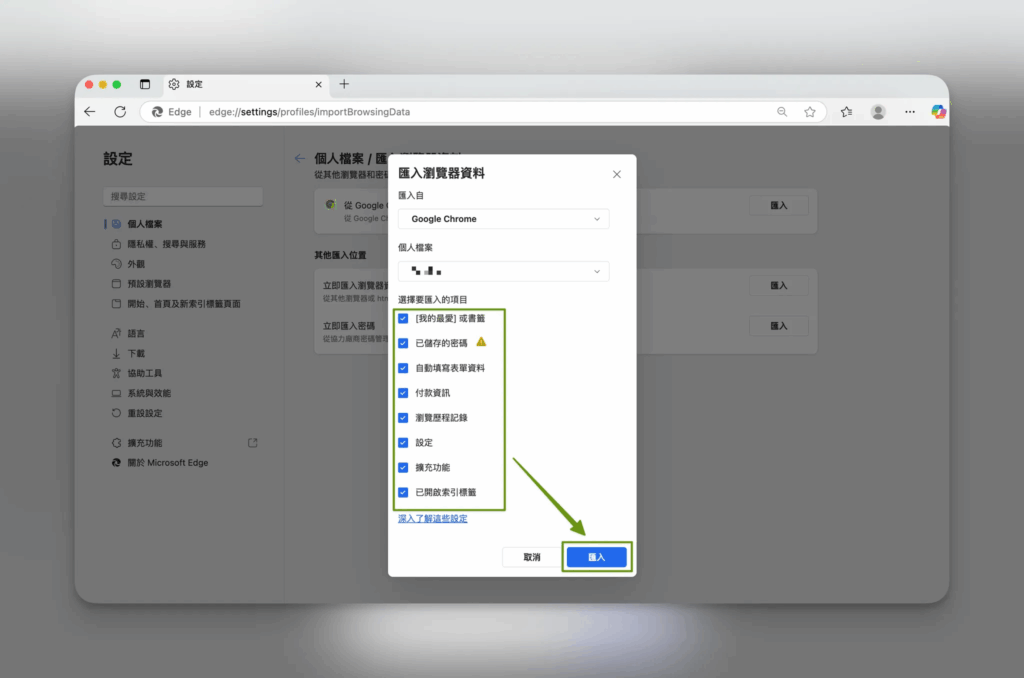
分頁睡眠模式
這是我從 Chrome 換到 Edge 的第 4 個理由!
以前用 Chrome 時,只要同時開很多分頁,電腦就會變慢,超容易當機,特別是辦公室電腦(超級當)。
Edge 的「分頁睡眠模式」剛好解決了這個困擾,只要分頁一段時間沒使用,它就會自動進入睡眠狀態,釋放記憶體和 CPU 資源,讓電腦跑得更順。
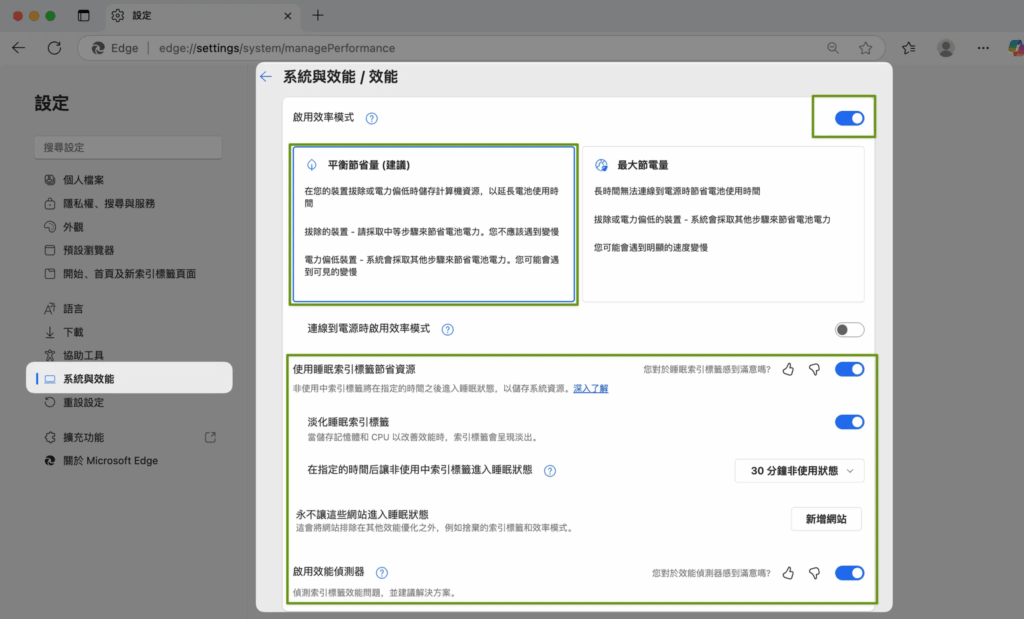
我還會把這個功能釘選到工具列上,這樣就能隨時查看目前有哪些分頁太耗能。
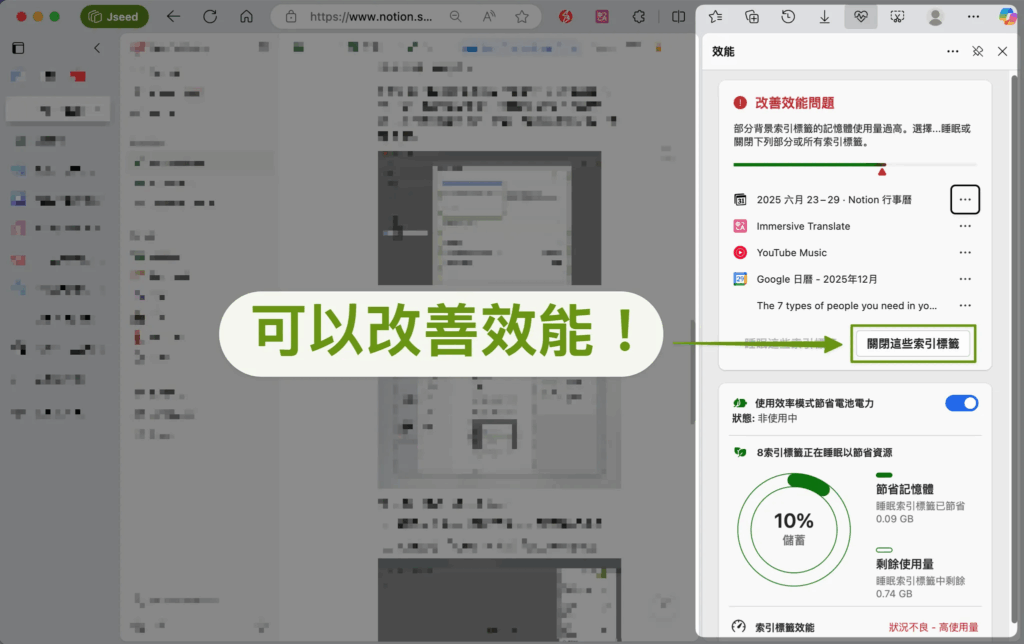
如何把「效能」加到工具列?
- 點擊右上角的「設定及其他」(三個點的圖示)
- 右鍵點擊「效能」→ 選擇「在工具列顯示」
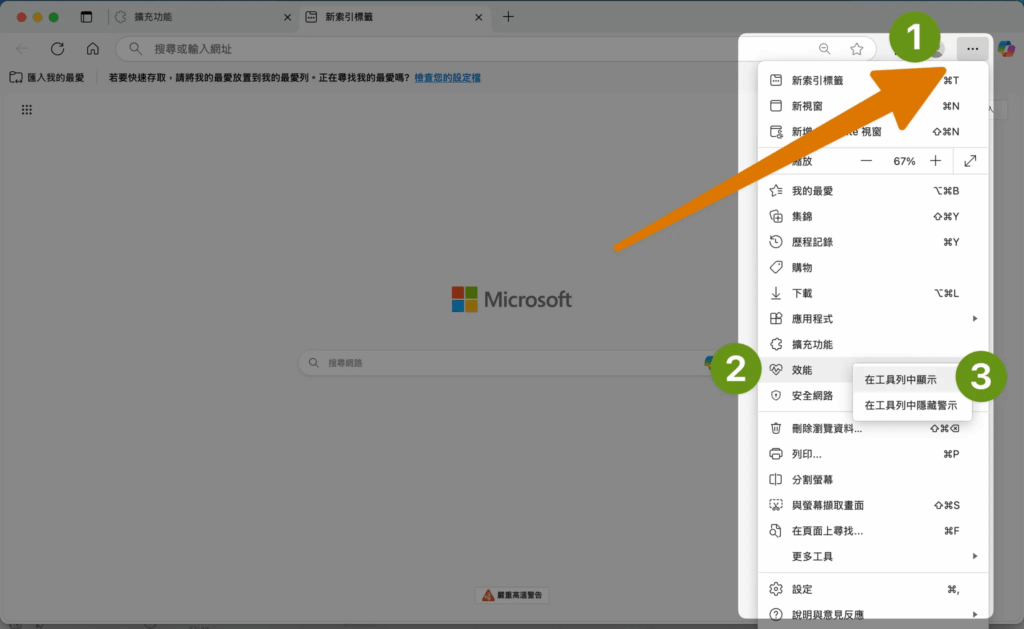
有時候分頁開太多的時候,覺得網頁好像變慢,我就會打開看一下分頁耗能狀況,這個功能非常實用!
垂直標籤頁
前面提到我很喜歡垂直分頁,那要怎麼開啟?
很簡單,點擊左上角分頁符號,選取「開啟垂直索引標籤」,馬上變成垂直標籤頁。
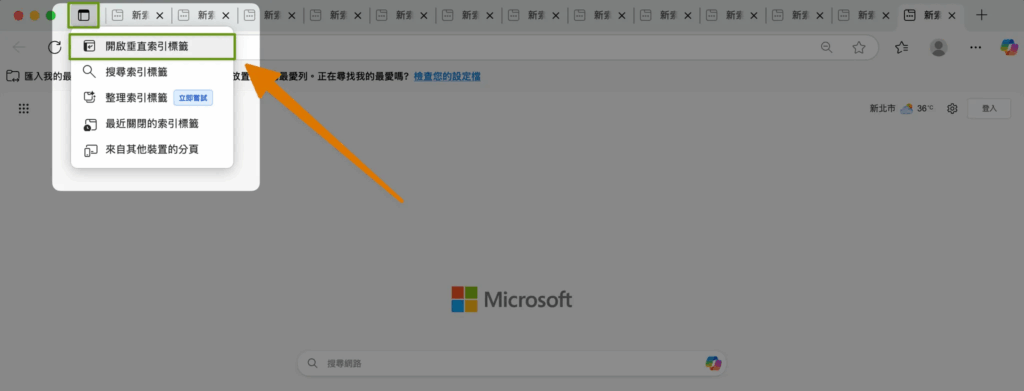
如果你的電腦螢幕不大,也可以一鍵「收合側欄」,畫面更乾淨;如果要恢復,就再重新釘選(圖釘符號)就好。
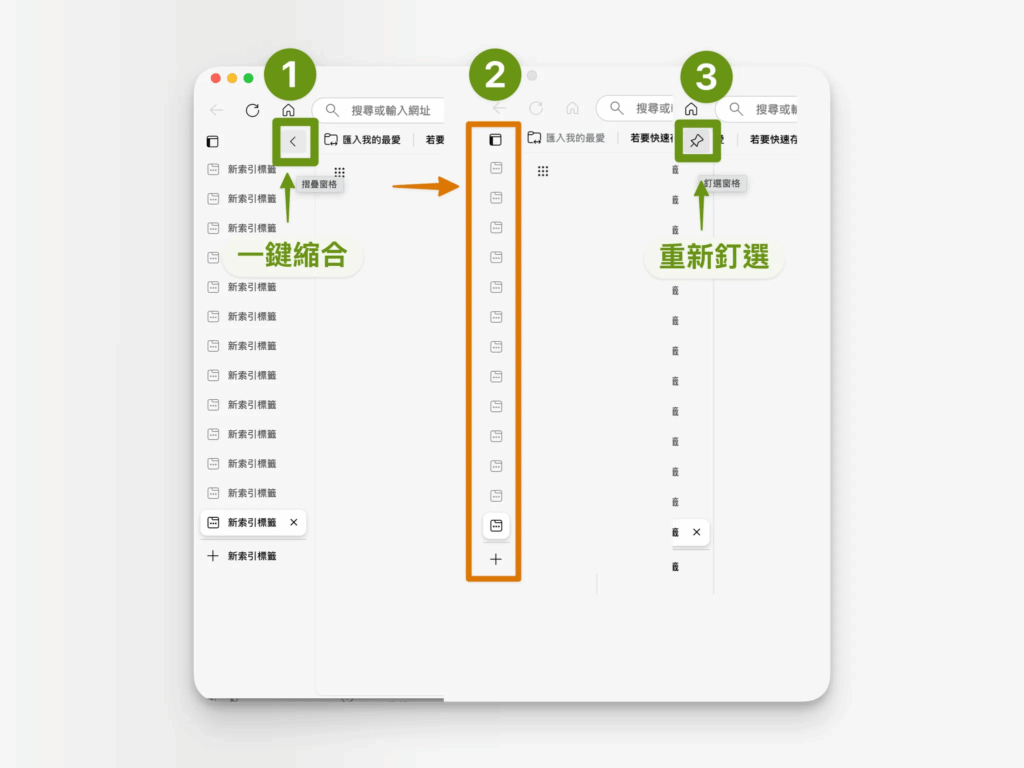
標籤群組
Edge 瀏覽器還有一個很好用的功能就是「標籤群組」,你可以把相關的分頁整理在一起,像是「工作專案」、「旅遊規劃」、「下次要買」之類的。
每個群組還能改名字、換顏色、收合展開,畫面會乾淨超多,也比較不會忘記自己在幹嘛。
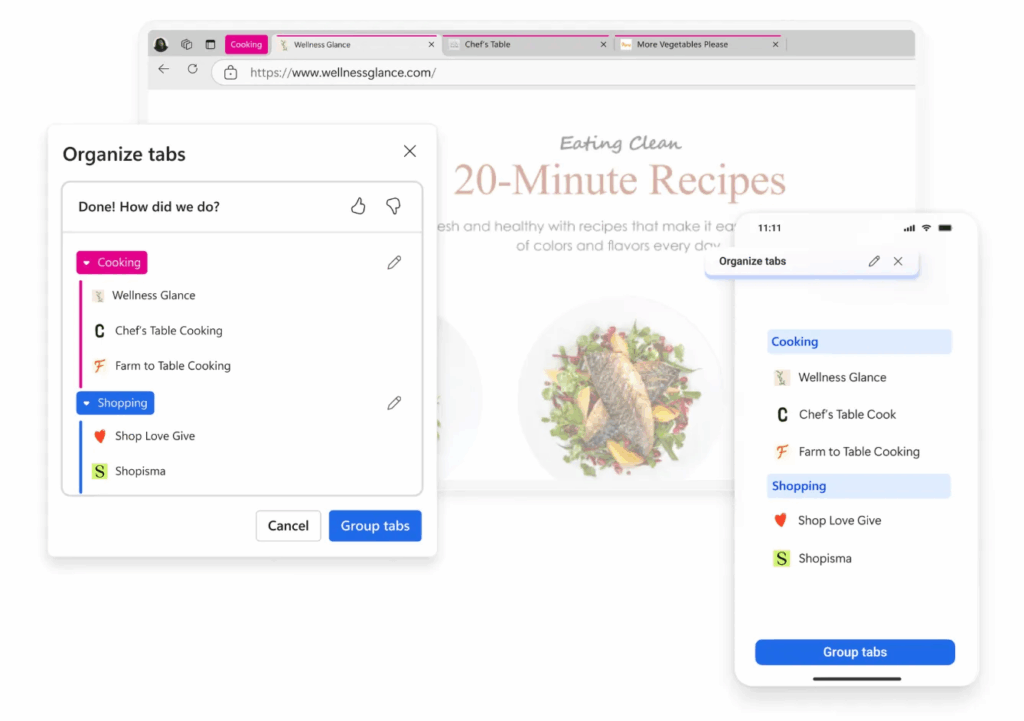
如何「自訂標籤群組名稱與顏色」?
- 建立群組:右鍵選取標籤頁,選擇「新增索引標籤至新群組」,建立群組。
- 接著重新命名群組,從下方圓點選擇你喜歡的群組顏色,方便分類與辨識。
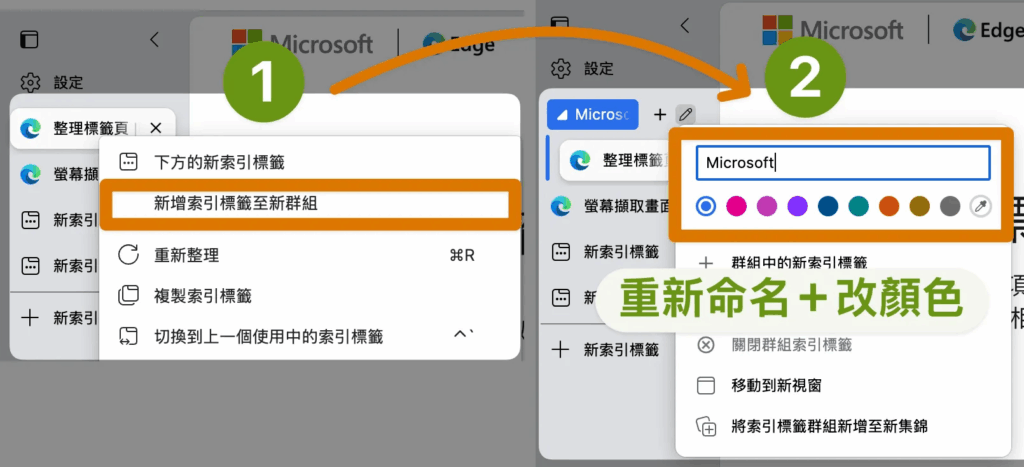
💬 Edge 目前正在測試「AI 自動整理標籤群組」功能,會依據網站主題自動分類,這功能有時出現、有時沒有,出現的話可以試著點點看!
擷圖功能
Edge 內建的擷圖功能,這我幾乎每天都會用,一鍵就能搞定大部分的擷圖後製功能,不用安裝外掛、另外開小畫家,還可以直接標記、畫線、打馬賽克,而且是免費!
📌 只能截「瀏覽器內」的畫面,一離開 Edge(例如開資料夾或跳到桌面)就沒辦法使用。
Edge 內建的擷圖功能分成 3 種模式,我整理了 3 種的差異和適用情境:
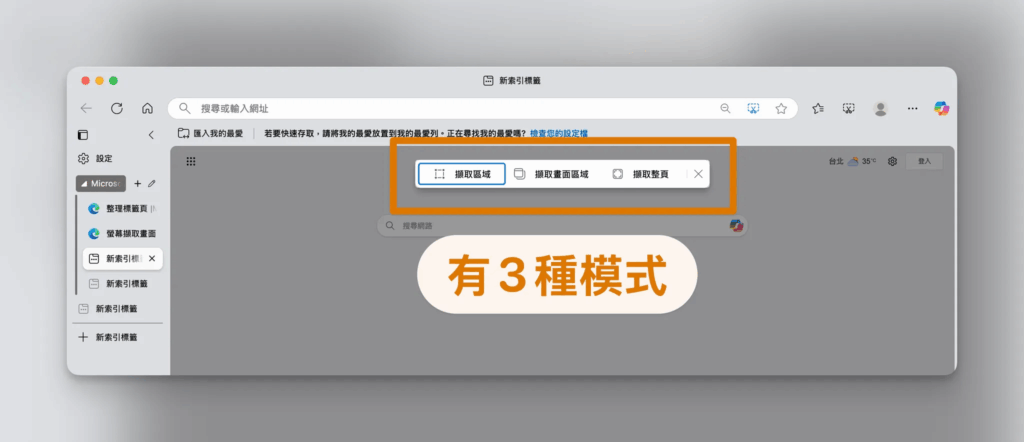
3 種擷圖模式的簡易比較
| 模式名稱 | 功能說明 | 適用情境 |
|---|---|---|
| 擷取區域 | 用滑鼠框選範圍後,只能做簡單畫線註記,無法加文字或打馬賽克。 | 快速記錄畫面重點、劃線,例如視覺討論、即時筆記。 |
| 擷取畫面區域 (最常用、最推薦 👍) | 可選範圍截圖,支援畫線、加文字、打馬賽克等標註工具。 | 製作簡報、教學圖片、整理資料時想加註解或重點標記。 |
| 擷取整頁 | 一鍵截取整個網頁(包含需捲動的部分),產出一張長截圖,只能做簡單劃線註記,無法加文字或打馬賽克。 | 保留完整文章、教學頁面或存證畫面(像是訂單頁、報名資訊等)。 |
1、擷取區域
點擊「擷取區域」後,用滑鼠框選想截圖的範圍。
完成框選後,右下角會跳出這個選單(如圖所示):
- 複製:快速複製到剪貼簿,直接貼到 LINE、Word 或 簡報中。
- 儲存:把截圖存成圖片檔案,方便日後使用。
- 標記擷取:進入簡易後製功能,可以手繪標,但無法加文字或打馬賽克。
- 圖像式搜尋:透過 Bing 搜尋截圖中的圖片來源或相關內容。
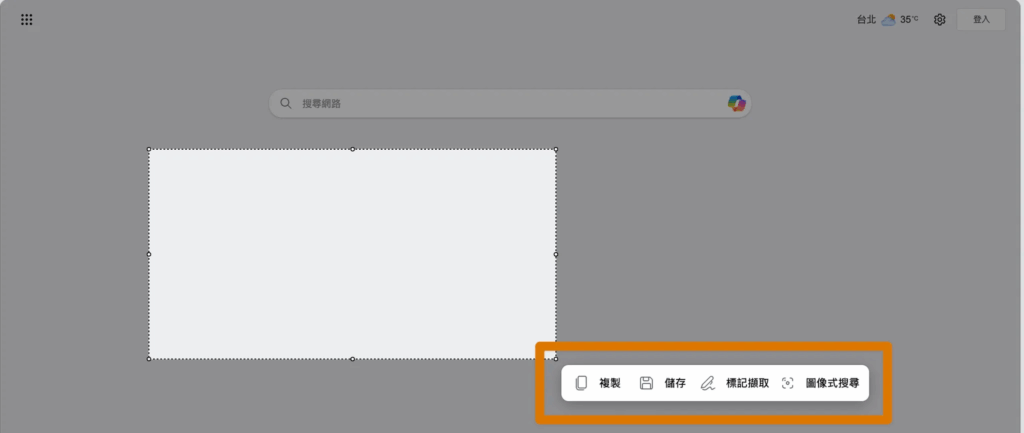
這個模式適合快速截圖、圈重點用,後製功能比較陽春,如果你想要更完整的編輯功能,推薦使用「截取畫面區域」。
2、擷取畫面區域
點擊「擷取畫面區域」後,用滑鼠框選想截圖的範圍。
可以看到內建的編輯工具非常完整,比「截取區域」多了更多實用功能:
- ✅ 方形、圓形、箭頭、手繪線條
- ✅ 遮罩(螢光筆樣式)
- ✅ 文字輸入
- ✅ 模糊(打馬賽克)
- ✅ 步驟編號貼紙、愛心、旗幟等圖示
- ✅ 還原、另存新檔、複製
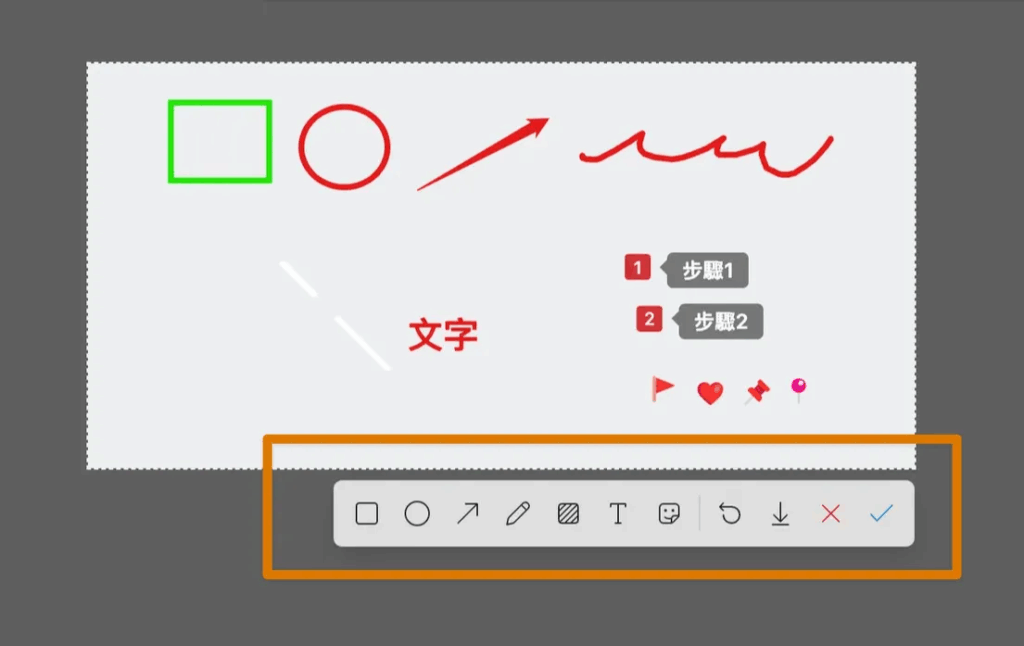
3、擷取整頁
點擊「擷取整頁」後,就會完整把整個網頁從上到下截圖起來。
不論頁面有多長都能一次擷取下來,非常適合保存長篇文章、圖文教學、或網頁備份。
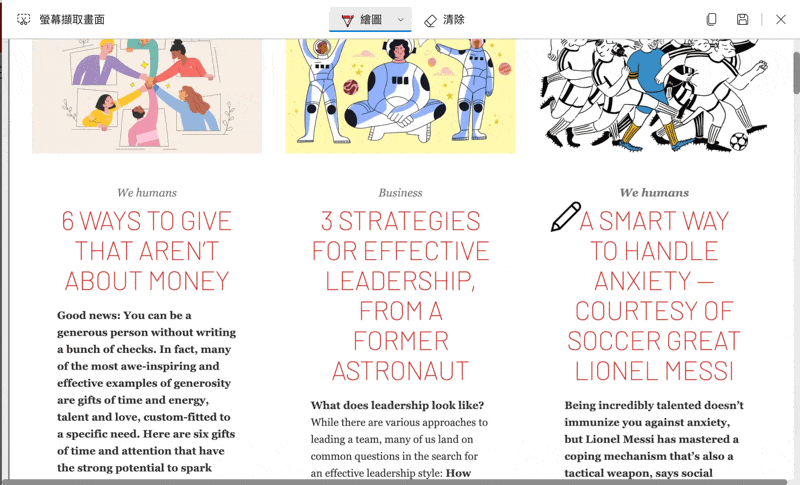
截圖後會直接進入編輯介面,可以進行裁切、簡單繪圖、儲存。
這個功能對於需要留存完整網頁內容的人,非常實用,不用手動慢慢截超多張圖。
如何把「擷圖」加到工具列?
- 點擊右上角的「設定及其他」(三個點的圖示)
- 右鍵點擊「與螢幕擷取畫面」→ 選擇「在工具列顯示」
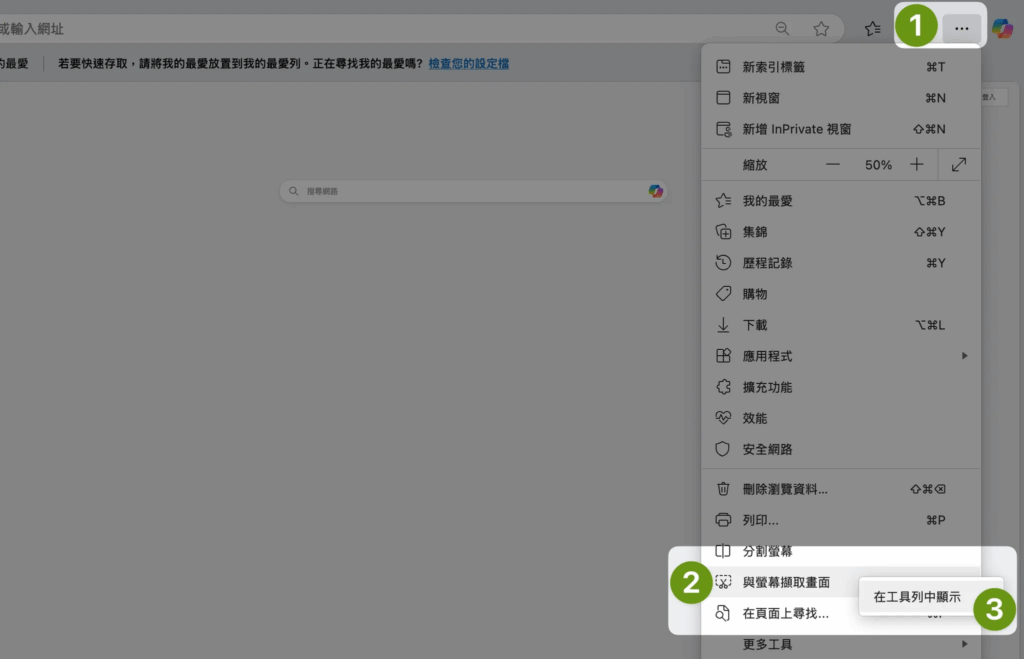
分割畫面
Edge 瀏覽器的分割畫面功能,可以讓你在同一個視窗中,同時左右打開兩個網頁,適合用來邊查資料邊筆記、邊看文章邊翻譯,不用一直切換分頁。
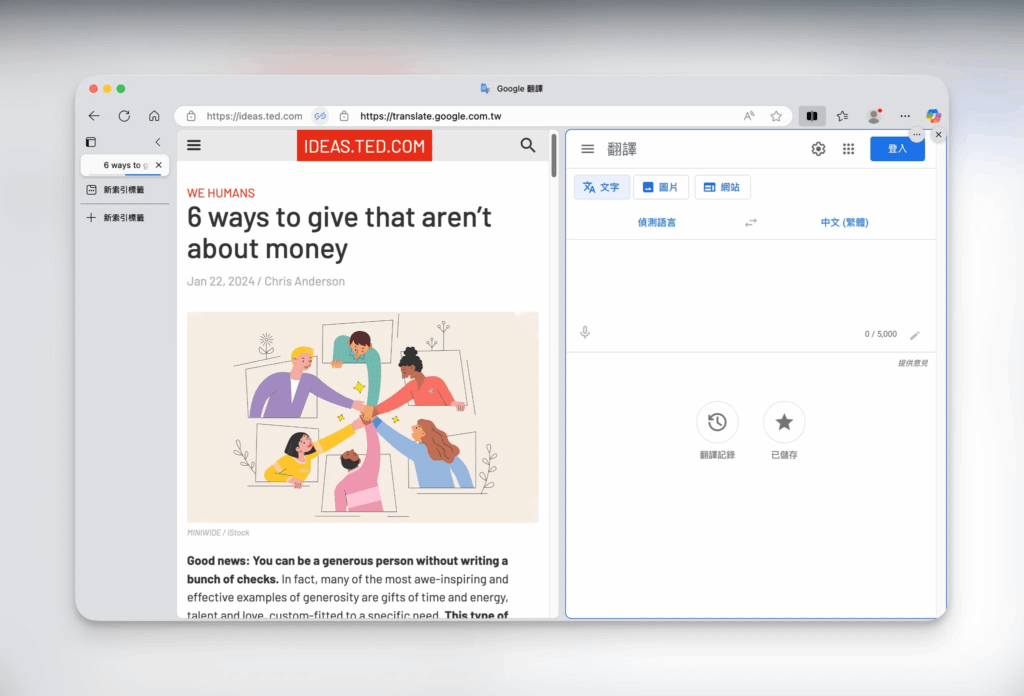
如何使用分割畫面?
- 點選右上角「⋯」進入設定選單
- 右鍵點擊「分割畫面」功能
- 勾選「在工具列中顯示」
設定好後,下次你想要把網頁分左右開,只要點一下工具列的「分割畫面」按鈕,選擇要搭配的另一個分頁就可以了。
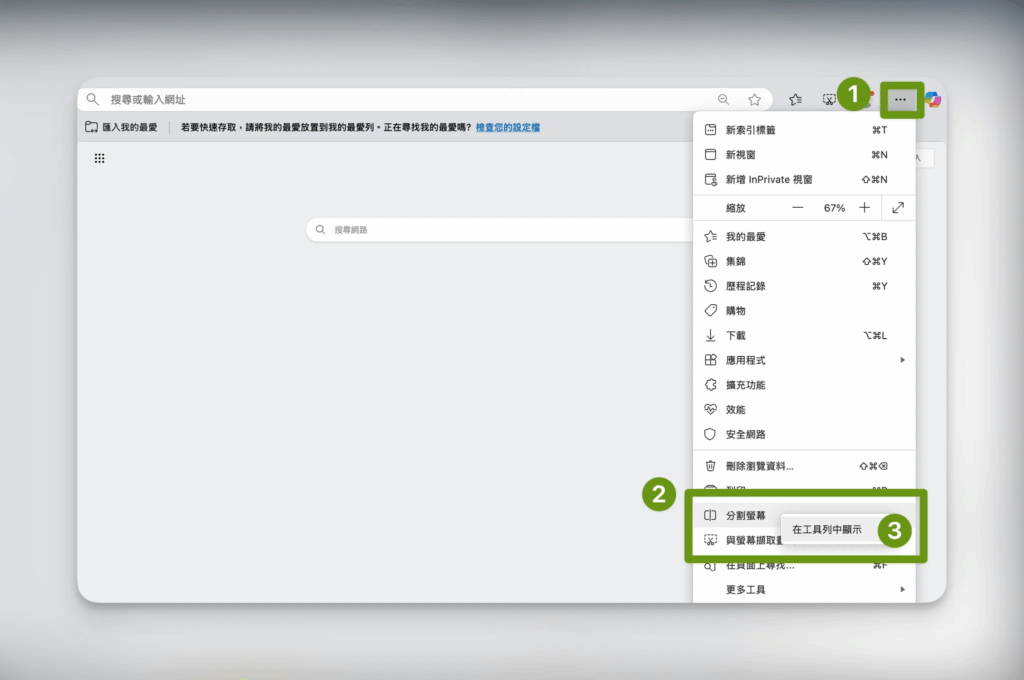
PDF 閱讀器
Edge 內建的 PDF 閱讀器,不但可以開啟 PDF 檔案,還支援直接在上面劃重點、寫筆記、畫重點符號。
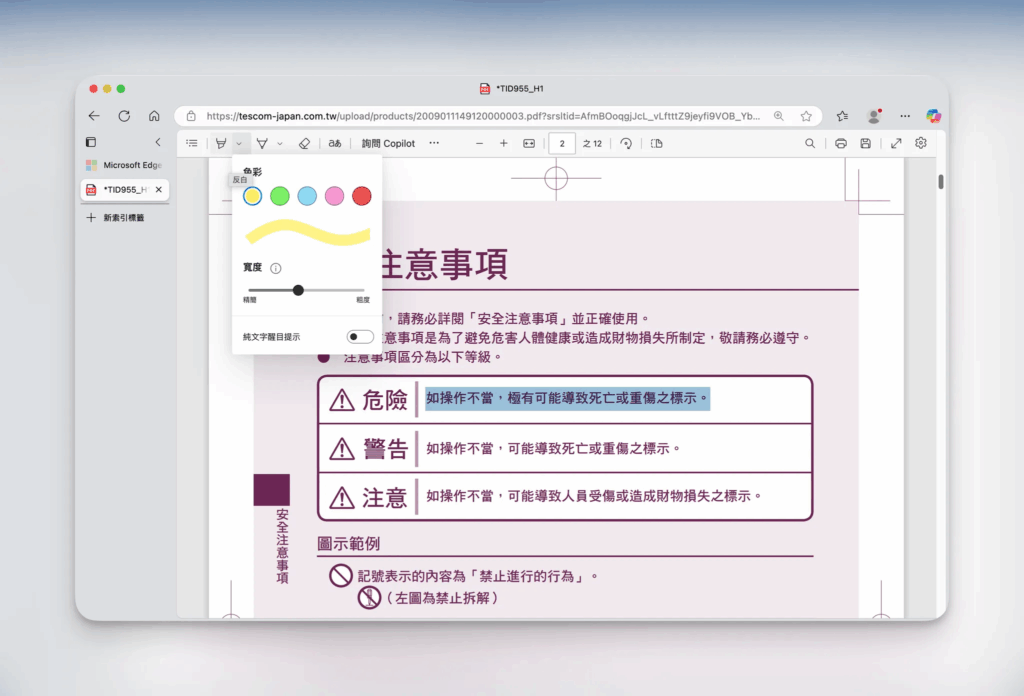
像圖中這樣,選取文字後就能使用「螢光筆工具」,選擇顏色與粗細後直接標註,還可以用畫筆、加入文字或塗掉不必要的部分,操作起來蠻順手的。
但如果要進階一點的 PDF 編輯功能,例如合併、旋轉單頁,就不太適合用這個。
適合快速標註傳給別人、閱讀教學講義。
推薦放在工具列的 7 個功能(總整理)
為了讓 Edge 瀏覽器用起來更順手,我建議可以把常用的功能放在「工具列」上,操作起來更快速、也不用每次都進設定找半天。
像下圖這樣的排列,就是我自己常用的組合:
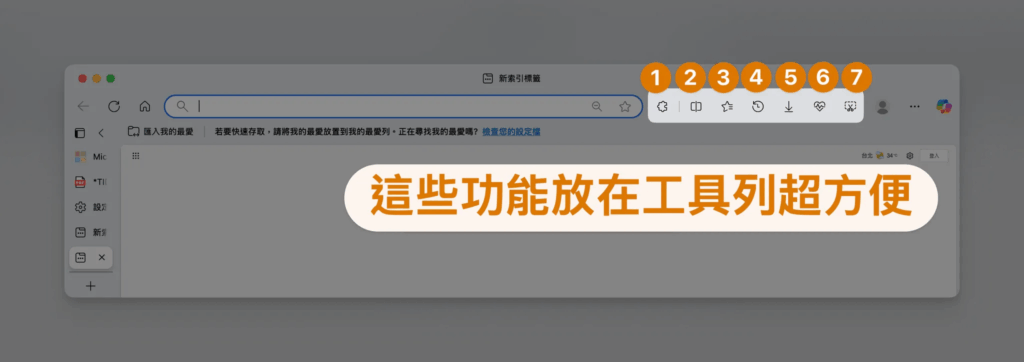
圖中標示的功能(由左至右)分別是:
- 擴充外掛:如果你有安裝其它擴充功能,可以快速切換開關。
- 分割畫面:可以左右分頁顯示,邊查資料邊比對很方便。
- 我的最愛:為了保持頁面清爽,我不會讓「我的最愛」顯示在工具列下的一排,我都是用上方這個按鈕,有需要再點開。
- 歷程記錄:快速找回不小心關掉的分頁。
- 下載:快速查看檔案下載進度。
- 效能:啟用分頁睡眠模式,節省網頁效能。
- 螢幕擷取:快速截圖,支援劃記重點、加步驟。
如何開啟工具列功能?
1、進入設定頁面,「外觀」裡面的「工具列」。
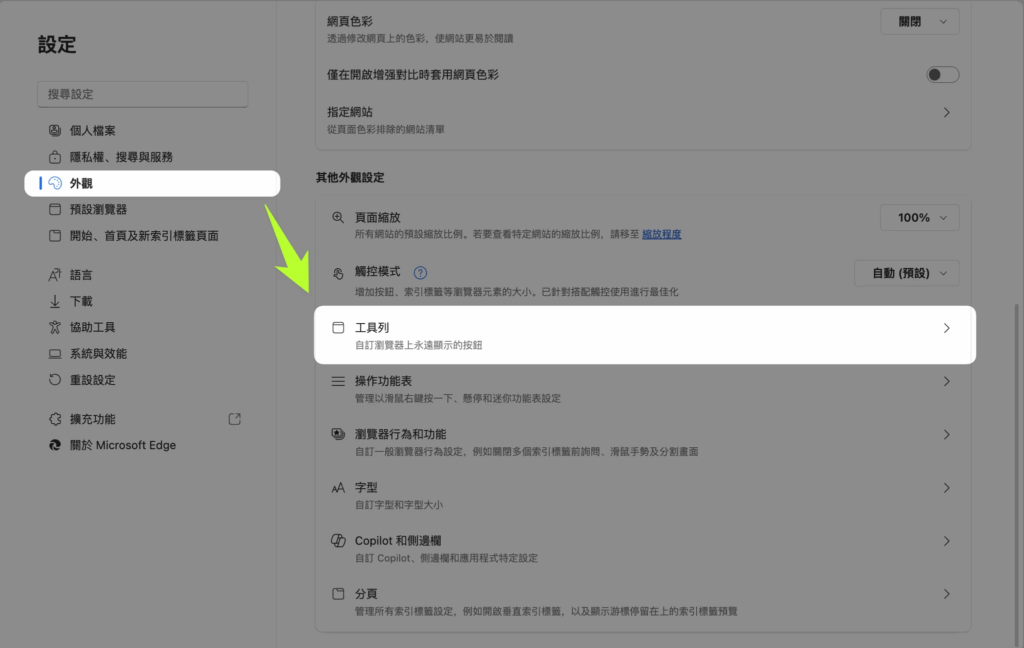
2. 一次把功能全部打開。
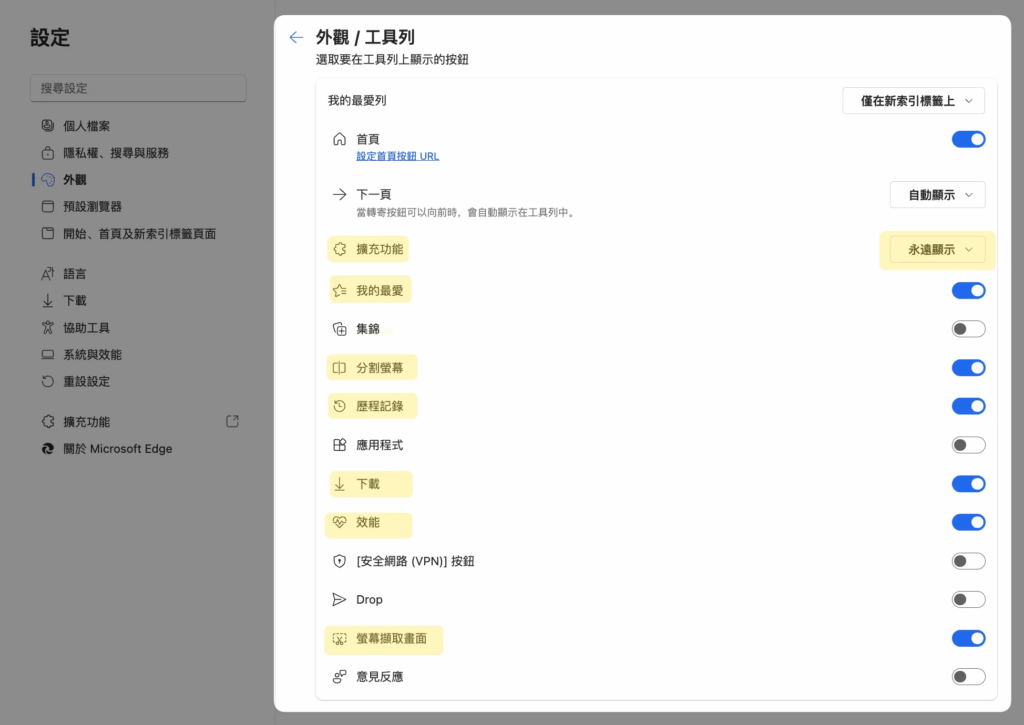
3 個擴充外掛推薦
再推薦 3 個很實用 Edge 瀏覽器擴充外掛,可以一併安裝:
Shopback 現金回饋
逛蝦皮、momo、博客來這些購物網站時會自動提醒有沒有現金回饋,不用自己另外查,買完還可以賺一點回饋。
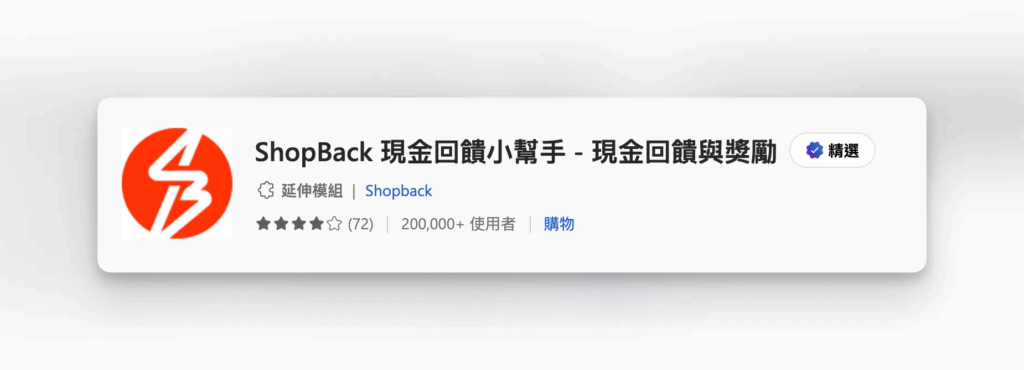
沈浸式翻譯
這個超推薦!它可以把網頁整段翻成中文,支援多國語言,而且保留原文對照,看原文資料或學習英文很方便。
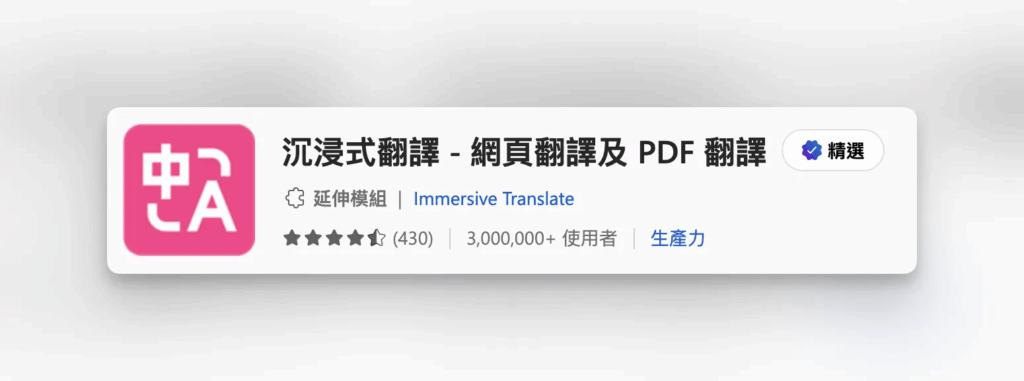
💡 如果你覺得這個工具不錯,可以從這個連結 👉 前往官網訂閱,從這個連結訂閱成功後,我會獲得一點點回饋(不影響你的價格),是我持續寫文分享的動力,感謝支持!
AdGuard 廣告封鎖器
可以自動擋掉網頁上的煩人廣告,網頁讀起來更舒服。

Edge 瀏覽器常見問題
Edge 瀏覽器可以用 Chrome 的擴充功能嗎?
可以喔,Edge 瀏覽器採跟 Google Chrome 是相同的核心程式碼,所有適用於 Chrome 的外掛也都適用於 Edge。
你可以直接到 Chrome 的應用程式商店找到自己常用的工具,將它安裝到 Edge 瀏覽器。
Edge 瀏覽器會不會很吃記憶體?
以實測來說,Edge 的記憶體使用量比 Chrome 更節省一些,尤其當你開很多分頁時更明顯(這也是我換過來的原因之一)。
而且它還支援「睡眠分頁」功能,能自動暫停不使用的分頁,節省效能。
為什麼我不用 Arc?
因為我的公司電腦已經跑不快(很當),不想要再另外下載瀏覽器,而且還要跟我的 Macbook 同步,所以 Edge 瀏覽器是我最好的選擇。
寫在最後
我雖然習慣使用 Chrome 很久了,但實際換過來之後,發現很多功能其實「更順手」, 如果你也在觀望,不妨照這篇文章一步步操作看看,用個三天就知道差別在哪~真心大推!
如果使用上有任何問題,也歡迎在下方留言告訴我哦!